Directory Opus Magellan: ISO Image filetype, czyli obrazy dysków CD/DVD
Obrazy ISO to nic innego jak kopie płyt CD/DVD zapisane w pliku. Choć nie tylko, bo w tym formacie można również bezpośrednio zapisać np. folder zawierający fotografie czy inną dowolną zawartość partycji dysku twardego. Na każdym systemie operacyjnym jest dostępne oprogramowanie pozwalające tak na tworzenie takich obrazów, jak ich otwieranie. Podobnie jest i w przypadku klasycznego AmigaOS 3.x. Rozwiązanie zaprezentowane poniżej umieszcza obrazy ISO w wirtualnym napędzie w najprostszy możliwy sposób, tj. poprzez dwuklik na nazwie/ikonie obrazu ISO. Wychodzę też z założenia, że mam niejako dostępny tylko jeden wirtualny napęd, wiec ograniczę się do otwierania tylko jednego obrazu na desktopie, podobnie jak ma to miejsce po umieszczaniu rzeczywistej płytki w napędzie DVD naszego komputera.
NIEZBĘDNIKI
Zacznę od zestawu koniecznych "pchełek". I tak mózgiem pomysłu jest małe narzędzie o nazwie cdromemu wraz z cdromemu.device (archiwum). Uzupełnieniem będzie pakiet AmiCDFS, z którego wykorzystamy plik CD0: i sterownik AmiCDFS. Na potrzeby skryptu skorzystamy również z aminetowej "pchełki" IsInserted, a całość zamkniemy instalując polecenie Dismount.
A teraz "co i jak" - krok po kroku:
- pakiet cdromemu - polecenie cdromemu kopiujemy do systemowego katalogu C, zaś cdromemu.device do systemowego katalogu Devs.
- polecenia IsInserted oraz Dismount kopiujemy do systemowego katalogu C.
TWORZYMY NAPĘD CDEMU
Z pakietu AmiCDFS240 interesują nas pliki CD0, CD0.info i AmiCDFS. Sterownik AmiCDFS kopiujemy do systemowego katalogu L. Jeśli chodzi o sterownik CD0 to dokonujemy dwóch zmian w jego mountliście:
- w linijce Device zamiast scsi.device umieszczamy cdromemu.device,
- w linijce Control dodajemy TRACKDISK.
Zapisujemy jako CDEMU na partycji systemowej, w katalogu Storage/DOSDrivers, nie zapominając o analogicznej zmianie nazwy ikonki z CD0.info na CDEMU.info. I tyle na temat instalacji niezbędników.
KONFIGURACJA OPUS MAGELLANA
ISO IMAGE FILETYPE
Aby Magellan "wiedział", co ma zrobić jako reakcję na dwuklik, należy mu zdefiniować odpowiedni filetyp, w tym przypadku opisujący obrazy ISO. W moim przypadku - tradycyjnie - rozpoznanie pliku ISO następuje "automagicznie" po nagłówku. Otwieramy więc Edytor filetypów Magellana, po czym wchodzimy do Edytora klasy, gdzie pod nazwą "ISO Image" wprowadzamy następującą sekwencję komend rozpoznających obrazy ISO:
Move To 32769 Match CD0 Or Move To 34817 Match CD0
Zapisujemy.
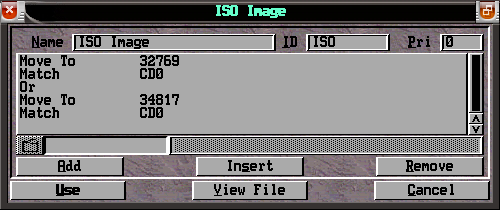
PRZYPISANIE FUNKCJI DWUKLIKOWI I POP-UP MENU
Dla filetypu "Iso Image", przypisujemy dwuklikowi ciąg poleceń jak niżej:
Function : AmigaDOS SetEnv CDROM_FILE {f}
AmigaDOS IsInserted CDEMU:
AmigaDOS if not warn
AmigaDOS Dismount CDEMU:
AmigaDOS endif
AmigaDOS Mount CDEMU:
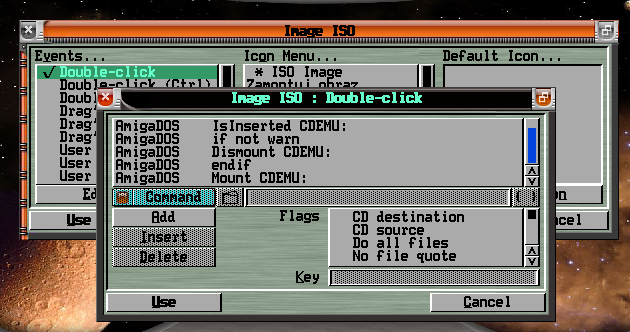
Zapisujemy. Taka sekwencja komend pozwala na bezkonfliktowe, wielokrotne otwieranie następnych obrazów w jednym i tym samym wirtualnym napędzie. Sprawa dwuklika na obrazie zakończona.
MONTOWANIE OBRAZU Z MENU KONTEKSTOWEGO
Otwieramy menu kontekstowe i tworzymy nowy guzik o nazwie "Zamontuj obraz”. Dopisujemy mu funkcję:
Command DoubleClick
Zapisujemy.

USUWANIE ZAMONTOWANEGO OBRAZU
Do tego celu wykorzystam menu kontekstowe, inaczej określane jak pop-up menu czy RMB menu. Otwieramy ponownie Edytor filetypów w Magellanie i tworzymy filetype o nazwie Volume i rozpoznanie poprzez: Disk ????.
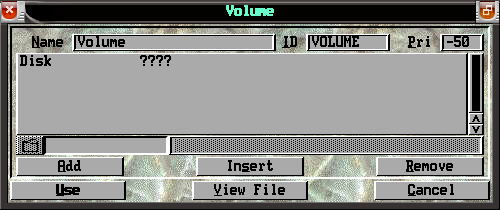
Następnie dopisujemy do RMB menu funkcję o nazwie "Odmontuj dysk":
Command Alarm
Command Confirm Wciśnij „Ok” by usunąć dysk:
AmigaDOS Dismount {Qa}
Zapisujemy. Koniec instalacji.
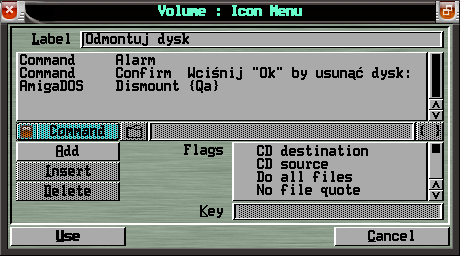
Teraz należy jeszcze zresetować Magellana, po czym można żonglować obrazami ISO do upadłego.
PODSUMOWANIE
Jak to działa? Robimy dwuklik na dowolnym obrazie ISO, obraz zostaje zamontowany i pokazany na blacie jako napęd. Jeżeli chcemy zamontować inny obraz, to robimy po prostu dwuklik na nowym obrazie. Dokładnie to samo się dzieje, gdy wybierzemy funkcję "Zamontuj dysk" z pop-up menu obrazu ISO. Jeżeli chcemy usunąć zamontowany obraz z blatu, to najeżdżamy myszą na ikonę wirtualnego napędu z zamontowanym obrazem, po czym wciskamy prawy przycisk i wybieramy opcję "Odmontuj dysk" z menu kontekstowego. Usłyszymy wtedy sygnał alarmu i pojawi się okno z prośbą o potwierdzenie. Zamontowany obraz znika z desktopu. Wydaje mi się, że prościej ("dwuklik" lub RMB menu), pewniej (identyfikacja po nagłówku) i wygodniej (myszka rules!) już chyba nie można.
Na koniec, mając zdefiniowany filetyp obrazu ISO można się zastanowić nad dodaniem dodatkowych funkcji do kontekstowego pop-up menu oprócz "Zamontuj dysk". Myślę, że na pewno warto tam dopisać wypalanie obrazu na płytce CD/DVD na zasadzie wybieram tę funkcję i płyta się wypala bez żadnej dalszej interakcji z użytkownikiem. Co więcej, Dopus powinien poprosić o czystą płytę wielkości wystarczającej do wypalenia pliku ISO, tj. CD bądź DVD. Kto pierwszy podejmie się zadania?



